Come creare un ambiente virtuale in Python
Hai già appreso le nozioni di base del linguaggio e adesso vorresti capire come creare un ambiente virtuale in Python per fare sul serio giusto? Non preoccuparti leggendo le informazioni che trovi di seguito sarai in grado di gestire al meglio il codice e la distribuzione delle tue applicazioni.
Perché virtualizzare in Python?
Gli ambienti virtuali ci consentono di gestire le dipendenze delle nostre applicazioni includendo solo librerie, framework e file che ci servono. In pratica quando creiamo un ambiente virtuale si effettua una nuova installazione di Python limitata da modellare in base alla nostra applicazione. Questo è molto utile in fase di sviluppo quando si installano pacchetti esterni con pypi perché ci consente di tenere pulito l’ambiente di Python globale da quello virtuale.
VENV il supporto di Python per ambienti virtuali
Tradotto letteralmente in italiano VENV sta per “Virtual Environment” ambiente virtuale per l’appunto ed è il supporto nativo per gli ambienti virtuali che troviamo in Python a partire dalla versione 3.3 dell’interprete. Prima di questa relase gli sviluppatori non avevano a disposizione un ambiente integrato ma facevano riferimento a pacchetti esterni principalmente a virtualenv.
Specifiche tecniche Python
Prima di andare avanti tieni presente che in questa dimostrazione ho utilizzato Windows ed ho integrato PowerShall nel mio editor. Se per motivi di ottimizzazione dello sviluppo vorresti fare lo stesso ho scritto questa guida che ti consentirà di farlo altrimenti userai direttamente il terminale. Inoltre potresti dover usare il comando “python3” al posto di “python” se stai utilizzando Linux o MacOS.
Creare un ambiente virtuale in Python
A questo punto è arrivato il momento che stavi aspettando quindi. presumendo che abbia già installato Python sul tuo sistema operativo apri il terminale e digita questo comando per creare il tuo ambiente virtuale: python -m venv myvenv dove “myvenv” può essere qualsiasi nome tu voglia assegnare.
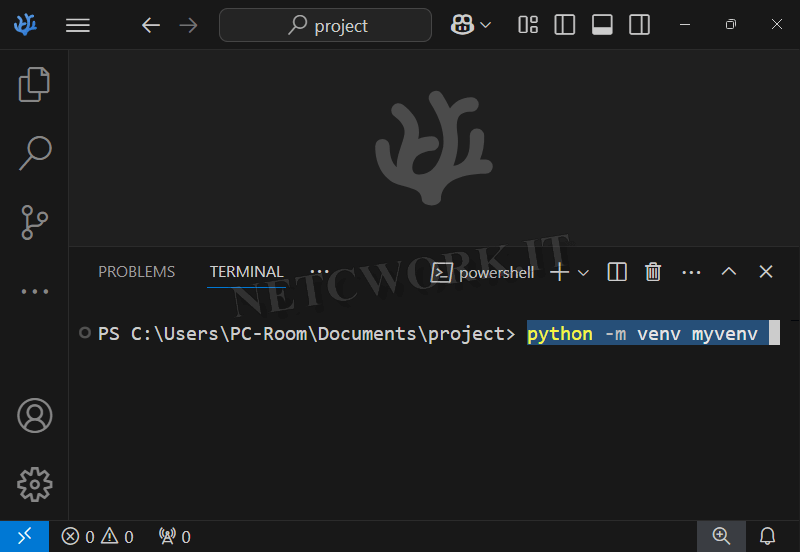
a questo punto premi il tasto invio ed attendi il termine del download e l’installazione dei pacchetti fino a quando non vedi a schermo qualcosa di simile
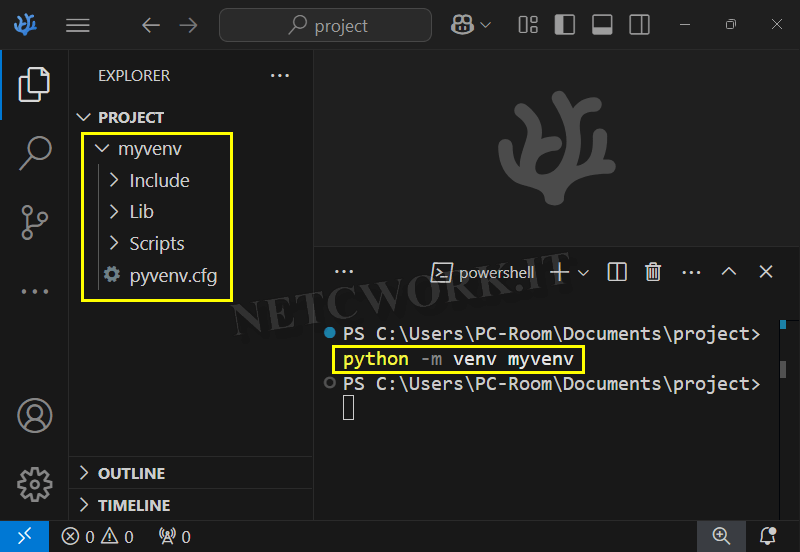
Bene è tutto? Assolutamente NO! Continua per iniziare ad utilizzare questo incredibile strumento per lo sviluppo.
Attivazione di un ambiente virtuale VENV in Python
Si è vero lambiente virtuale è stato creato ma per renderlo operativo bisogna attivalo e per farlo digita (nome ambiente + path del file di avvio) nota che hai due alternative nella cartella Scripts:
- myvenv/Scripts/Activate.ps1 con PowerShell
- \activate.bat dal cmd
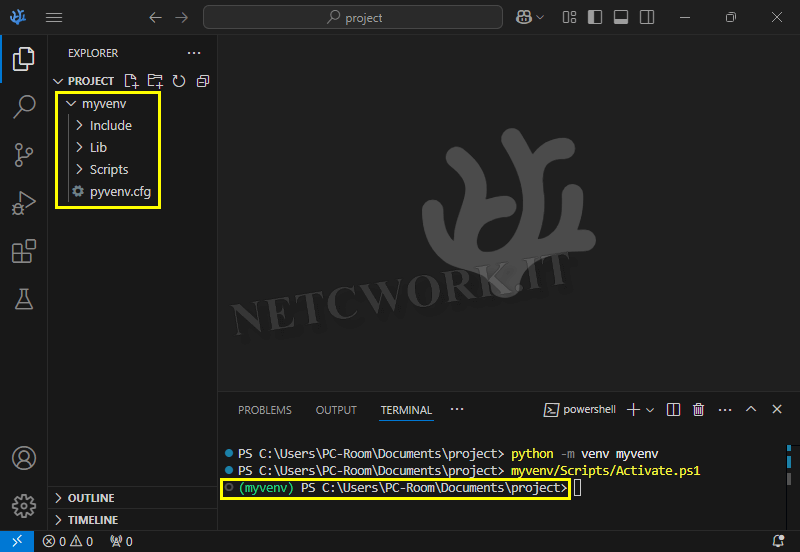
Ricorda che in Linux il comando è python3 -m venv venv e lo stesso è per il terminale di MacOS. Inoltre il path è diverso e non bisogna digitare l’estensione file .ps1 o bat.
Disattivare un ambiente virtuale in Python
Una volta terminato il lavoro l’ambiente virtuale ha bisogno di un comando specifico per disattivarsi e per fare ciò basta digitare deactivate e premere il tasto invio
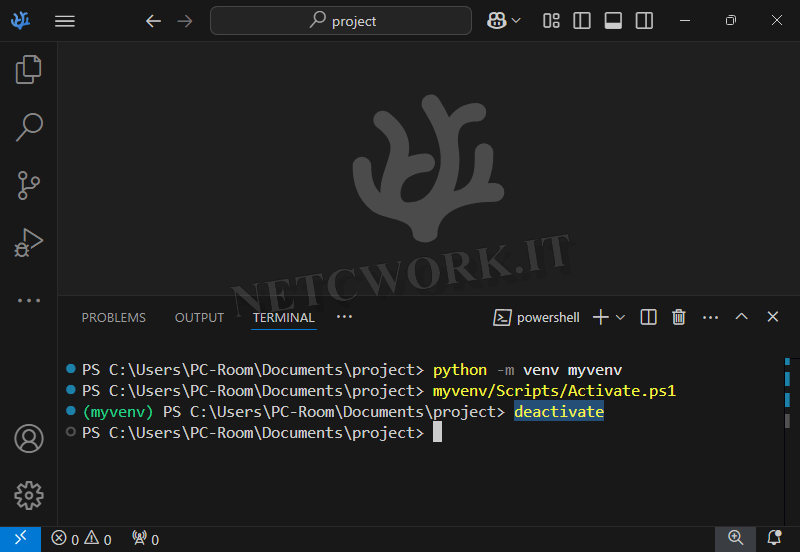
A questo punto possiamo chiudere il terminale o il nostro editor e liberare le risorse del computer,
Come eliminare un ambiente virtuale in Python
Se per qualche motivo non hai più bisogno di un ambiente virtuale hai sempre la possibilità di eliminarlo dal Computer. Il procedimento è semplicissimo ed anche in questo caso basterà digitare la seguente istruzione: rm -r myvenv dove (myvenv) sta per nome che ho dato all’ambiente.
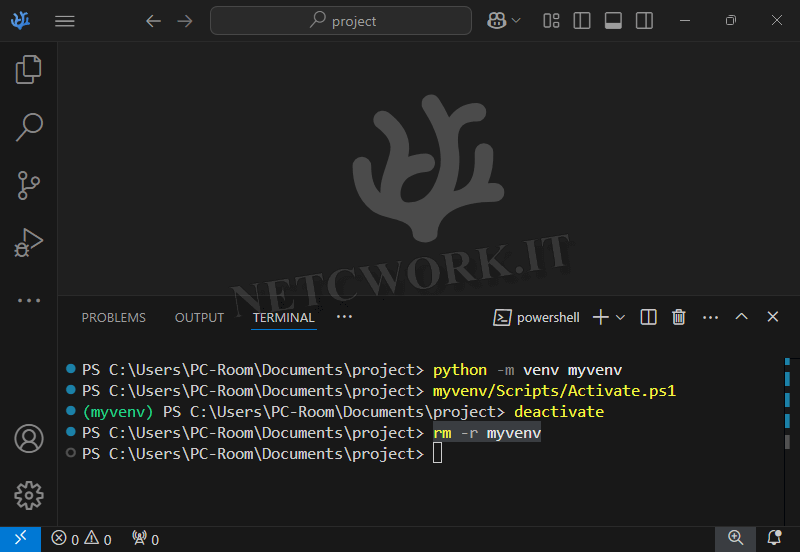
Ricorda per convenzione è meglio assegnare sempre (venv) come nome ambiente in modo da non avere problemi a ricodare che si tratta di un ambiente virtuale anche a distanza di anni quando si va a riprendere del codice in sospeso.